VMware Workstation Player ir jaudīgs, un tam ir daudz funkciju. Bet tajā trūkst daudzu VMware Workstation Pro funkciju. Tā ir samazināta VMware Workstation Pro versija. Lai pārbaudītu funkciju atšķirības starp VMware Workstation Pro un VMware Workstation Player, pārbaudiet oficiālā VMware Workstation Pro lapa .
Šajā rakstā mēs parādīsim, kā lejupielādēt un instalēt VMware Workstation 17 Player Debian 12 “Bookworm”. Ja tā vietā vēlaties instalēt VMware Workstation 17 Pro, skatiet rakstu Kā instalēt VMware Workstation 17 Pro operētājsistēmā Debian 12.
Satura tēma:
- Iespējojiet datorā aparatūras virtualizāciju
- Instalējiet GCC un Linux kodola galvenes, lai izveidotu VMware kodola moduļus
- Lejupielādējiet VMware Workstation 17 Player
- Pievienojiet izpildes atļauju VMware Workstation 17 Player instalētājam
- Instalējiet VMware Workstation 17 Player Debian 12
- Pirmo reizi palaidiet VMware Workstation 17 Player operētājsistēmā Debian 12
- Secinājums
Iespējojiet datorā aparatūras virtualizāciju
Lai VMware Workstation 17 Player virtuālās mašīnas darbotos labi, datorā ir jāiespējo aparatūras virtualizācija no mātesplates BIOS. Tas, kā jūs to iespējojat savā mātesplatē, ir atkarīgs no datorā izmantotās mātesplates pārdevēja.
Ja jums nepieciešama palīdzība, iespējojot aparatūras virtualizāciju no datora BIOS, izlasiet rakstu Kā iespējot VT-x/VT-d/AMD-v aparatūras virtualizācijas funkciju mātesplates BIOS.
Instalējiet GCC un Linux kodola galvenes, lai izveidotu VMware kodola moduļus
Lai kompilētu VMware Workstation 17 Player kodola moduļus Debian 12, jums ir jābūt GCC C/C++ kompilatoram un Linux kodola galvenēm, kas instalētas jūsu Debian 12 sistēmā.
Ja jums nepieciešama palīdzība GCC C/C++ kompilatora instalēšanai Debian 12 sistēmā, izlasiet rakstu Kā instalēt GCC C/C++ kompilatoru Debian 12.
Ja jums nepieciešama palīdzība pareizo Linux kodola galveņu instalēšanai Debian 12 sistēmā, izlasiet rakstu Kā instalēt Linux kodola galvenes Debian 12.
Lejupielādējiet VMware Workstation 17 Player
Lai lejupielādētu VMware Workstation 17 Player instalēšanas programmu operētājsistēmai Linux, apmeklējiet VMware Workstation Player oficiālā lapa no jūsu iecienītākās tīmekļa pārlūkprogrammas.
Kad lapa ir ielādēta, sadaļā “Izmēģiniet Workstation 17 Player for Linux” noklikšķiniet uz LEJUPIELĀDĒT TŪLĪT.
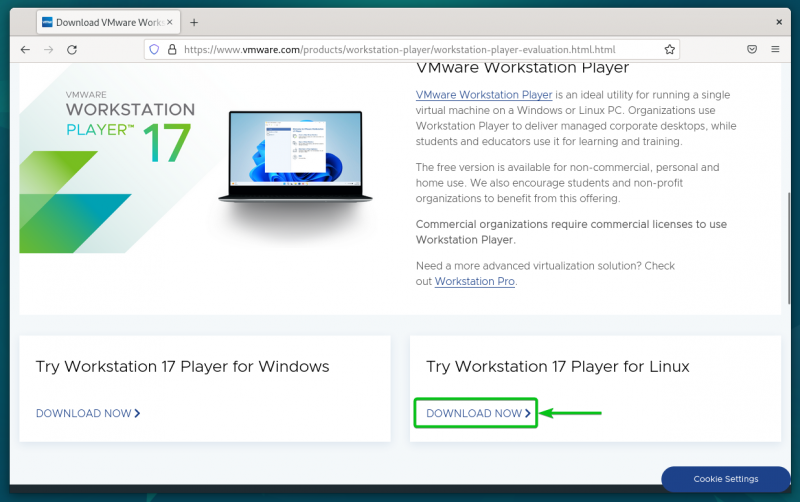
Jūsu pārlūkprogrammai vajadzētu sākt lejupielādēt VMware Workstation 17 Player instalēšanas failu. Tas aizņem kādu laiku, lai pabeigtu.
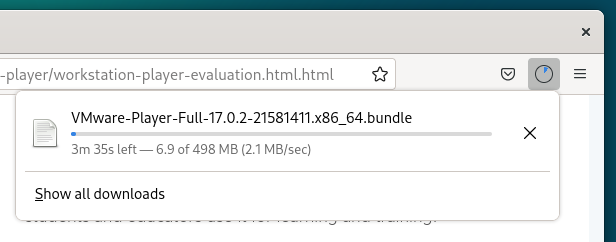
Šajā brīdī ir jālejupielādē VMware Workstation 17 Player instalēšanas fails.
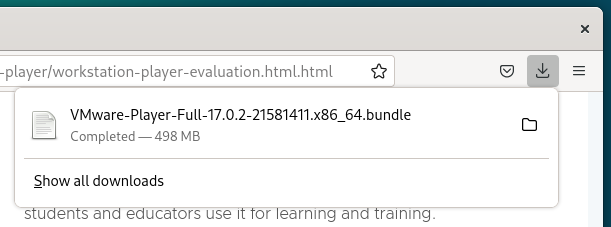
Pievienojiet izpildes atļauju VMware Workstation 17 Player instalētājam
Kad VMware Workstation 17 Player instalēšanas fails ir lejupielādēts, jūs to atradīsit ~/Lejupielādes jūsu Debian 12 sistēmas direktorijā.
$ cd ~ / Lejupielādes$ ls -lh
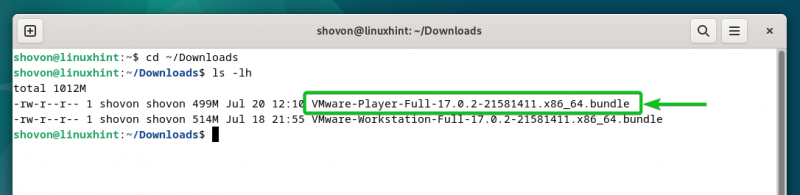
Lai padarītu VMware Workstation 17 Player instalēšanas failu izpildāmu, palaidiet šādu komandu:
$ chmod +x VMware-Player-Full-17.0.2- 21581411 .x86_64.bundleVMware Workstation 17 Player instalēšanas failam jābūt izpildāmam.
$ ls -lh 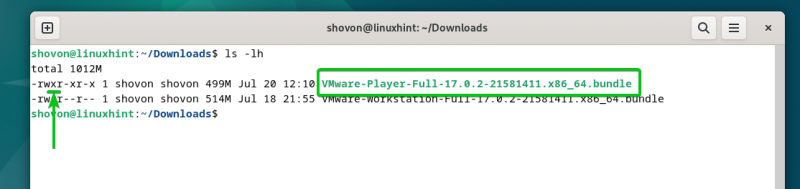
Instalējiet VMware Workstation 17 Player Debian 12
Lai instalētu VMware Workstation 17 Player Debian 12, palaidiet VMware Workstation 17 Player instalēšanas failu šādi:
$ sudo . / VMware-Player-Full-17.0.2- 21581411 .x86_64.bundleVMware Workstation 17 Player tiek instalēts Debian 12. Tas aizņem dažas sekundes, lai pabeigtu.

Šajā brīdī VMware Workstation 17 Player ir jāinstalē Debian 12.
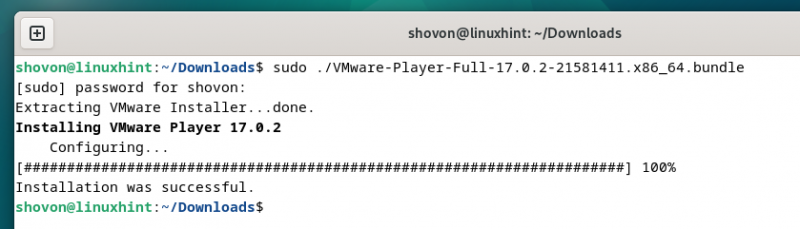
Pirmo reizi palaidiet VMware Workstation 17 Player operētājsistēmā Debian 12
Kad VMware Workstation 17 Player ir instalēts Debian 12, jūs to varat atrast Debian 12 “Lietojumprogrammu izvēlnē”. Lai palaistu VMware Workstation 17 Player, noklikšķiniet uz VMware Workstation Player ikonas, kā norādīts šajā ekrānuzņēmumā:
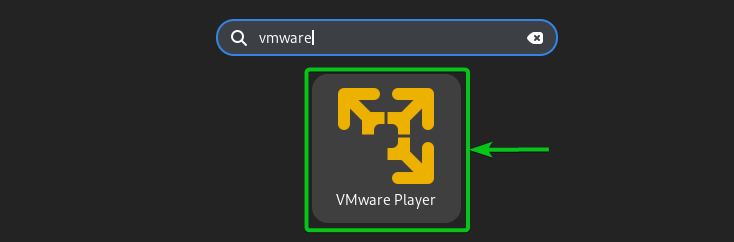
Pirmo reizi palaižot VMware Workstation 17 Player operētājsistēmā Debian 12, jums ir jāveic dažas papildu darbības.
Lai pieņemtu VMware Player gala lietotāja licences līgumu (EULA), atlasiet “Es piekrītu licences līguma noteikumiem”. [1] un noklikšķiniet uz 'Tālāk' [2] .
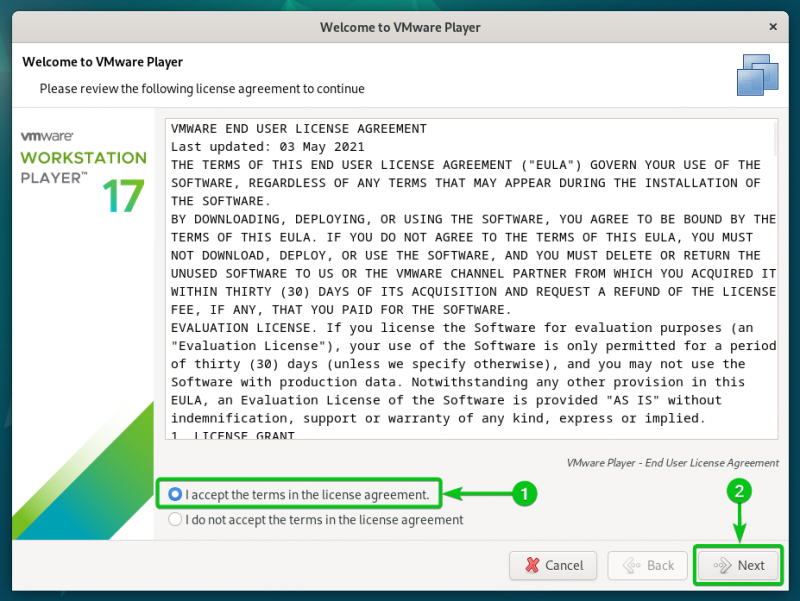
Lai piekristu VMware OVF rīka gala lietotāja licences līgumam (EULA), atlasiet “Es piekrītu licences līguma noteikumiem”. [1] un noklikšķiniet uz 'Tālāk' [2] .
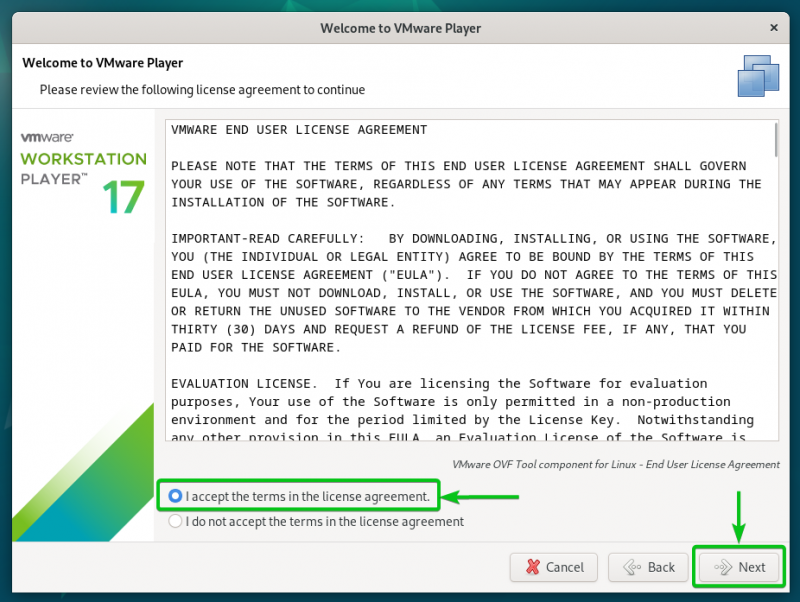
Atlasiet, vai vēlaties pārbaudīt atjauninājumus (ja ir pieejama jaunāka VMware Workstation Player versija), startējot VMware Workstation 17 Player. [1] un noklikšķiniet uz 'Tālāk' [2] .
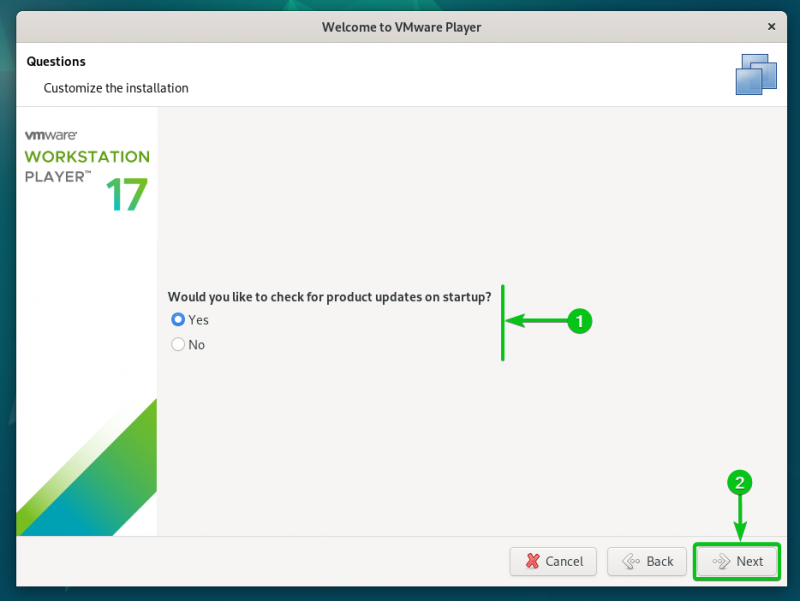
Atlasiet, vai vēlaties nosūtīt lietošanas statistiku VMware (VMware CEIP), lai VMware varētu izmantot datus, lai uzlabotu klientu pieredzi. [1] un noklikšķiniet uz 'Tālāk' [2] .
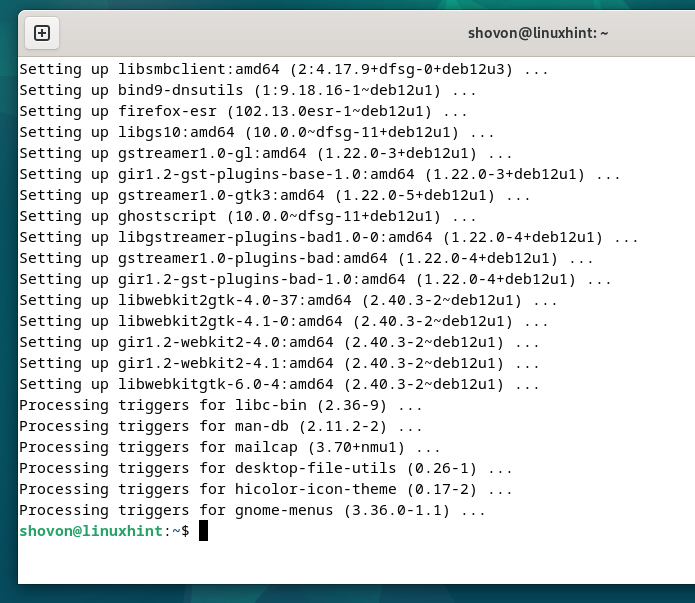
Atlasiet “Izmantojiet VMware Player 17 bez maksas nekomerciālai lietošanai” [1] un noklikšķiniet uz 'Pabeigt' [2] .
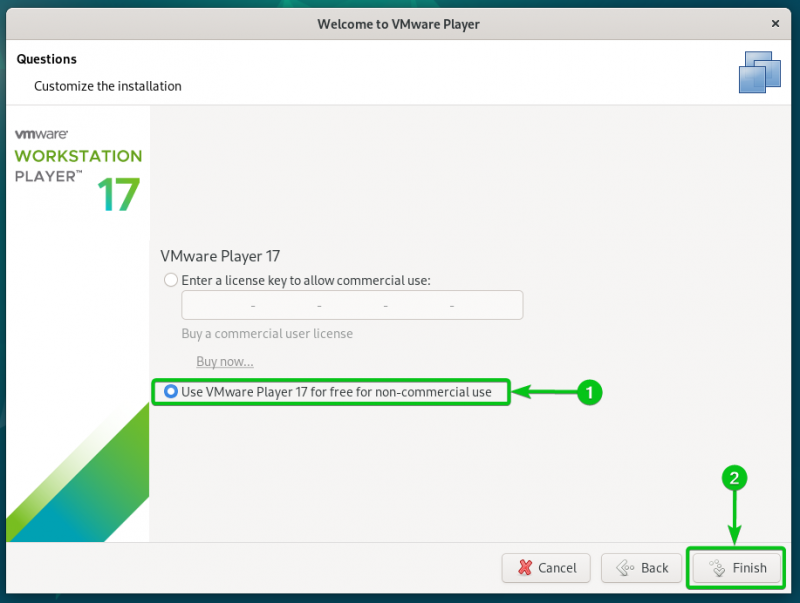
Ievadiet savu Debian 12 pieteikšanās paroli un noklikšķiniet uz 'Autentificēt'.
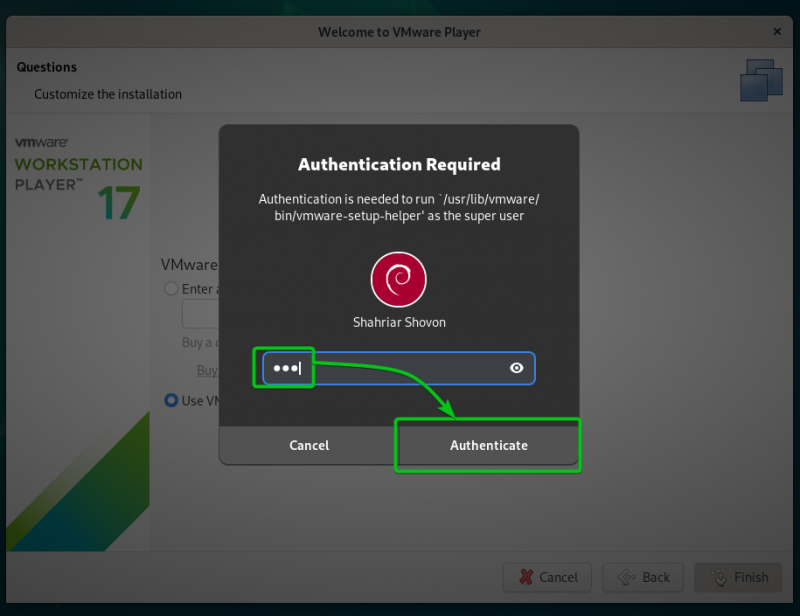
Noklikšķiniet uz 'OK'.
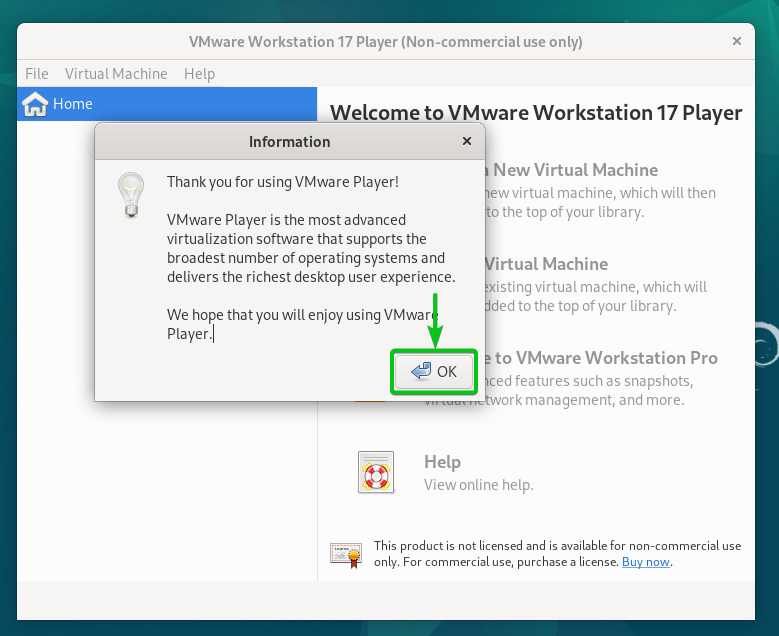
VMware Workstation 17 Player ir jābūt gatavam lietošanai operētājsistēmā Debian 12.
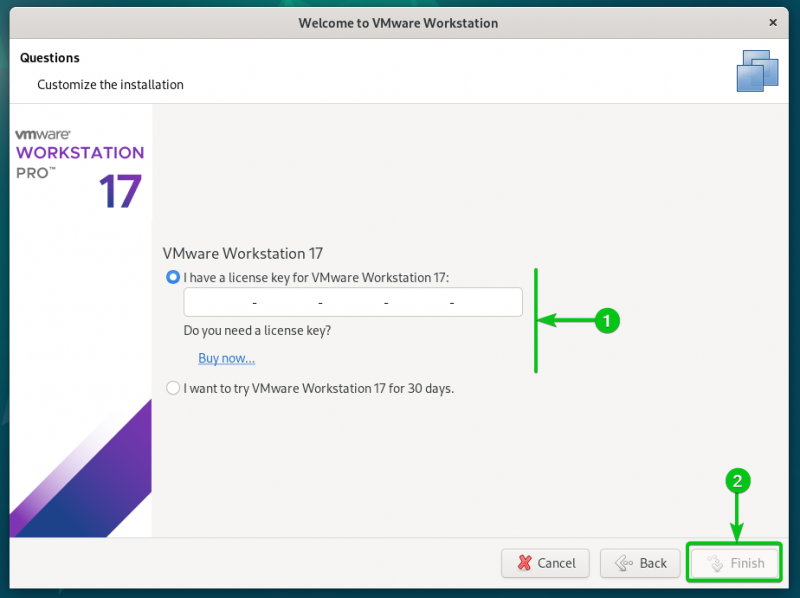
Secinājums
Mēs parādījām, kā lejupielādēt VMware Workstation 17 Player Debian 12. Mēs arī parādījām, kā instalēt VMware Workstation 17 Player Debian 12 un kā pirmo reizi palaist VMware Workstation 17 Player uz Debian 12.